最も効果的な方法でiPhoneのストレージをクリアする方法
 更新者 ボーイウォン / 26年2022月14日20:XNUMX
更新者 ボーイウォン / 26年2022月14日20:XNUMX多くの携帯電話ユーザーがiPhoneを選択するのは、信頼できるハードウェアと高性能ソフトウェアを備えているため、必要なものをすばやく仕上げることができるからです。 また、電話をかけたり、メッセージを送信したりするだけでなく、ゲームをしたり、音楽を聴いたり、映画を見たり、ドキュメントを編集したりすることもできます。
iPhone ユーザーは、白い画面、アプリのクラッシュ、実行の停止など、iPhone の動作を遅くしたり、異常にさえしたりするファイルをデバイス上にますます多く持つことは間違いありません。 最初は、これらの問題は iPhone のストレージ不足が原因である可能性があります。 今、あなたは方法を理解する必要があります iPhoneストレージを解放する.
この投稿では、最も推奨される方法を学ぶことができます。 iPhoneストレージをクリアする すばやく簡単に。 進む。
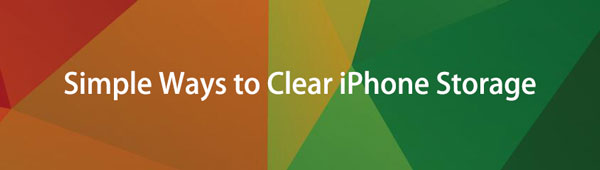

ガイド一覧
パート 1. FoneEraser for iOS でアプリを削除せずに iPhone のストレージをクリアする方法
Google で関連する単語を検索すると、iPhone のスペースをクリアする方法に関する結果が大量に得られます。 iPhoneでより多くのストレージを取得するには、それらから最適なものを選択する必要があります. ここ、 iOS用FoneEraser 強くお勧めします。
iPhoneから不要なデータを消去したり、デバイスからすべてのデータを完全に消去したりできる強力なツールです。 お好みのモードを選択して iPhone のスペースを解放できます。ジャンク ファイル、大きなファイル、写真、アプリケーションを管理するためのさまざまな選択肢があります。
さらに、あなたのデータは すべてのデータを消去する iOS 用の FoneEraser を使用したモードは、市場からの回復ツールによって回復されることはありません。 下取りなどの前にデータ漏洩を心配する必要はありません。
FoneEraser for iOSは、iPhone、iPad、またはiPodのすべてのコンテンツと設定を完全かつ永久に簡単に消去できる最高のiOSデータクリーナーです。
- iPhone、iPadまたはiPod touchから不要なデータを消去してください。
- 1回限りの上書きですばやくデータを消去するので、大量のデータファイルの時間を節約できます。
- 安全で使いやすいです。
iOS用FoneEraserでiPhoneストレージをクリアする方法のデモンストレーションに飛び込みましょう.
すべてのデータを消去:
ステップ 1プログラムをコンピューターにダウンロードしてインストールし、実行します。
ステップ 2iPhone をコンピュータに接続し、タップします。 次を許可します。 ボタンが表示されたら、iPhone の画面に表示されます。
ステップ 3 すべてのデータを消去する コンピューターのプログラムの左側のパネルから。

ステップ 4消去レベルを選択し、 開始
ステップ 5その後、入力してください 0000 をクリックして、 開始
空き容量:
ステップ 1選択 空き容量を増やす 選択して ジャンクファイルを消去する, アプリケーションのアンインストール, 大きなファイルを削除する or 写真を整理する.

ステップ 2スキャン後、削除するアイテムを選択してクリックします 消します or アンインストールする
もちろん、iPhone のデータを消去する方法は他にもあります。次の部分を確認してください。
FoneEraser for iOSは、iPhone、iPad、またはiPodのすべてのコンテンツと設定を完全かつ永久に簡単に消去できる最高のiOSデータクリーナーです。
- iPhone、iPadまたはiPod touchから不要なデータを消去してください。
- 1回限りの上書きですばやくデータを消去するので、大量のデータファイルの時間を節約できます。
- 安全で使いやすいです。
パート2.AssistiveTouchでiPhoneのストレージをクリアする方法
有効にした可能性があります AssistiveTouch 便利な操作のためのiPhoneの機能。 そのため、さらにタップすることなく、必要なものにすばやくアクセスできます。 隠し機能があります iPhoneのRAMをクリア まもなく、iPhone の小さなバグが同時に削除される可能性があります。 以下はあなたのためのチュートリアルです。
ステップ 1Siri を使用して有効にする AssistiveTouch iPhone で、次に移動します。 設定 > > シャットダウン.
ステップ 2をタップ AssistiveTouch アイコンを選択して ホーム
ステップ 3iPhoneのパスコードを入力して確認します。
通常、このソリューションは iPhone のストレージのごく一部を削除します。 より多くのストレージを取得するには、追加の方法が必要になります。
FoneEraser for iOSは、iPhone、iPad、またはiPodのすべてのコンテンツと設定を完全かつ永久に簡単に消去できる最高のiOSデータクリーナーです。
- iPhone、iPadまたはiPod touchから不要なデータを消去してください。
- 1回限りの上書きですばやくデータを消去するので、大量のデータファイルの時間を節約できます。
- 安全で使いやすいです。
パート3.不要なデータを削除してiPhoneストレージをクリアする方法
iPhoneのストレージを確認し、それに応じて手動でデータを削除することができます. まず、に行きます 設定 > > iPhoneストレージ iPhone の状態を確認し、XNUMX つずつ削除します。
トップ 1. iPhoneで写真を削除する方法
ほとんどの iPhone ユーザーにとって、iPhone のカメラは優れた写真やビデオを簡単に撮影できるため、写真は多くのスペースを必要とします。 不要な写真やビデオがある場合は、それらを削除して iPhone の空き容量を増やすことができます。 開く 写真 アプリを開き、削除するアイテムを選択して、削除アイコンをタップします。 削除された写真やビデオは、 最近削除された アルバムを 30 日間保存し、簡単に復元できます。
トップ 2. iPhone から曲を消去する方法
高品質の音楽アプリと優れたデザインのマイクにより、音楽愛好家は無数の音楽ファイルを iPhone に保存してオフラインで聴くことができます。 時間が経つにつれて、これらのファイルはもうリッスンしなくても積み重なっていきます。 を実行できます Music アプリを選択して、 削除 最後にアイコン。
トップ 3. iPhone からアプリをアンインストールする方法
実際、アプリケーションは iPhone のストレージの大部分を占めています。 ただし、使用していないアプリのみを削除できます。 iPhoneでアプリをアンインストールするには、さまざまなオプションがあります。 最初の選択肢は、ホーム画面のアプリ アイコンを押して、削除アイコンをタップすることです。 もうXNUMXつはに行くことです 設定 アプリ> > iPhoneストレージ. アプリを選択してタップ アプリをアンインストールする.
同様に、関連するアプリを開いて、iPhone から他のデータを削除することもできます。
FoneEraser for iOSは、iPhone、iPad、またはiPodのすべてのコンテンツと設定を完全かつ永久に簡単に消去できる最高のiOSデータクリーナーです。
- iPhone、iPadまたはiPod touchから不要なデータを消去してください。
- 1回限りの上書きですばやくデータを消去するので、大量のデータファイルの時間を節約できます。
- 安全で使いやすいです。
パート4.オフロードアプリでiPhoneストレージをクリアする方法
オフロード アプリは Apple の新しい概念で、iPhone で実行してデバイスからアプリを削除してストレージを節約できますが、アプリのドキュメントとデータは保持します。 アプリを再インストールすると、残りのデータは iPhone に残ります。
以下は、iPhone でアプリをオフロードする方法です。
ステップ 1Open 設定 アプリ、次に選択 > iPhoneストレージ.
ステップ 2オフロードするアプリを選択し、 オフロード

iPhone のストレージを増やすための最後の選択肢は、iPhone を工場出荷時のデフォルトにリセットすることです。
パート 5. デバイスをリセットして iPhone のストレージを解放する方法
iPhone をリセットすると、iPhone からすべてのデータと設定が自動的に削除されます。すべてのデータは復元されないため、データの損失を防ぐために iPhone のデータをバックアップする必要があります。 準備ができている場合は、以下の詳細な手順を確認できます。
ステップ 1Open 設定 > > iPhoneを転送またはリセットする.
ステップ 2すべてのコンテンツと設定をリセット. プロセスを開始するには、iPhone をリセットすることを確認し、パスコードを入力する必要があります。
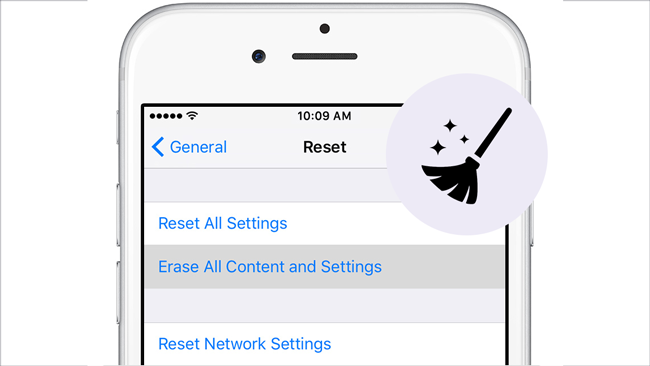
リセット後、まったく新しいiPhoneが手に入ります。 それを設定し、あなたが選択することができます バックアップファイルからiPhoneを復元する あなたが持っている場合。
FoneEraser for iOSは、iPhone、iPad、またはiPodのすべてのコンテンツと設定を完全かつ永久に簡単に消去できる最高のiOSデータクリーナーです。
- iPhone、iPadまたはiPod touchから不要なデータを消去してください。
- 1回限りの上書きですばやくデータを消去するので、大量のデータファイルの時間を節約できます。
- 安全で使いやすいです。
以下は、参考のためのビデオチュートリアルです。
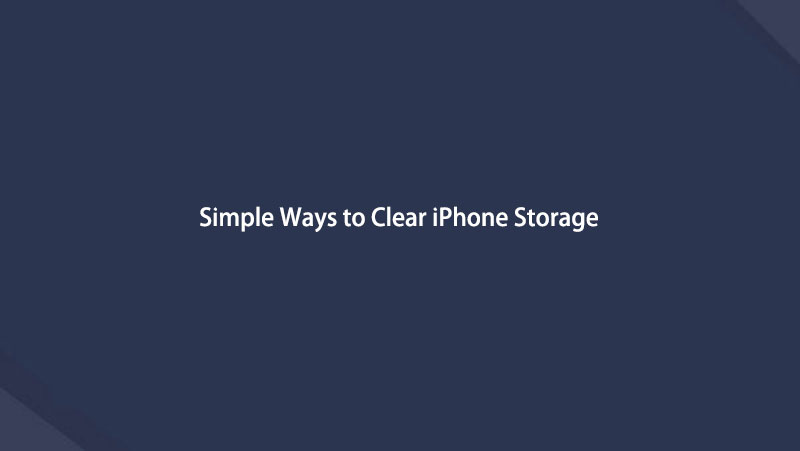

パート6。 iPhoneストレージをクリアする方法に関するよくある質問
1. iPhoneのメールストレージをクリアする方法は?
まず、に行くことができます 設定 > Mail > プライバシーの保護 > メールアクティビティを保護する オフにすると、リモート コンテンツがバックグラウンドで非公開で読み込まれなくなります。
または、 設定 > Mail > アカウントを選択します 新しいデータを取得する をクリックして 手動で.
2. iPhone の WeChat ストレージをクリアする方法は?
iPhoneでWeChatアプリを開き、選択します 設定 > > Storage > クリアストレージ キャッシュを削除します。 そして、あなたも選ぶことができます 管理 の隣に チャット履歴 iPhone から削除する会話を選択します。
3. 写真を削除した後、iPhone のストレージがいっぱいになるのはなぜですか?
iPhone にはストレージの大部分を占める他の多くのデータタイプがあるため、次の場所に移動できます。 設定 > > iPhoneストレージ それらを詳細に確認します。
4. iPhone のストレージを占有するものは何ですか?
写真、曲、ビデオ、アプリなどは、iPhone のストレージを占有する可能性があります。 あなたはそれらをチェックすることができます 設定 > > iPhoneストレージ.
5. 何も削除せずにストレージを解放するにはどうすればよいですか?
iPhoneからキャッシュファイル、Cookie、その他のジャンクファイルをクリアして、何も削除せずにiPhoneのスペースをクリアすることができます. 詳細な手順はパート 1 と 2 で確認できます。
iPhoneストレージを効率的かつ効果的にクリアする方法は以上です。 と iOS用FoneEraser 強力な機能とシンプルなデザインのため、最も推奨されるツールです。 今すぐダウンロードして試してみませんか。
FoneEraser for iOSは、iPhone、iPad、またはiPodのすべてのコンテンツと設定を完全かつ永久に簡単に消去できる最高のiOSデータクリーナーです。
- iPhone、iPadまたはiPod touchから不要なデータを消去してください。
- 1回限りの上書きですばやくデータを消去するので、大量のデータファイルの時間を節約できます。
- 安全で使いやすいです。
